Окно режима быстрого запуска – Инструкция по эксплуатации Canon CanoScan LiDE 200
Страница 116
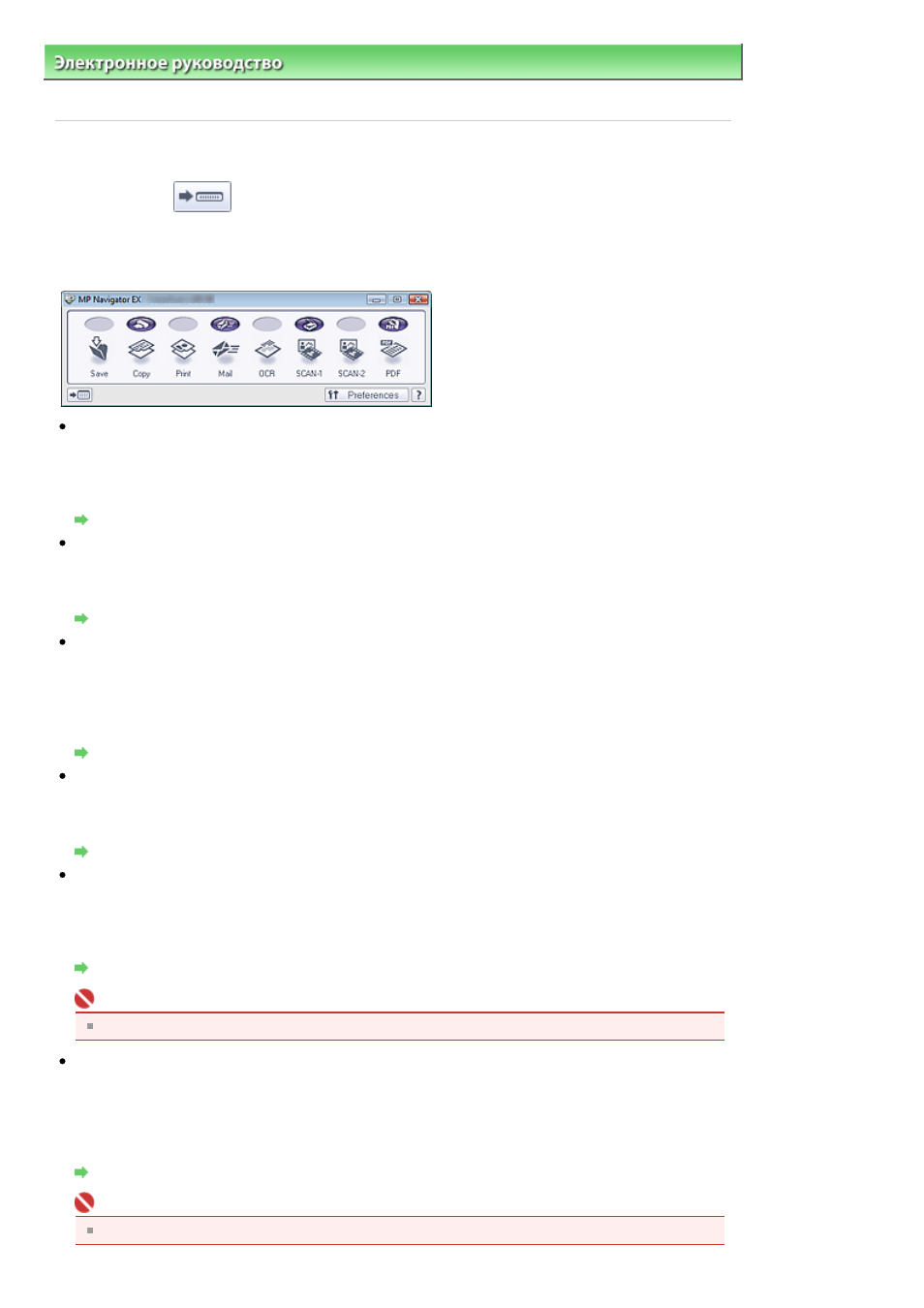
Электронное руководство
>
Руководство по сканированию
>
Окна программы MP Navigator EX
> Окно режима
быстрого запуска
Окно режима быстрого запуска
Нажмите кнопку
(Переключить режим) в левом нижнем углу окна режима навигации,
чтобы открыть окно режима быстрого запуска.
Вы можете выполнить в один прием несколько действий, от сканирования до сохранения, печати
и т. д., просто щелкнув соответствующий значок.
Сохранить (Save)
Сканирование и сохранение документов. Тип документа определяется автоматически. Формат
файла устанавливается автоматически. Файлы сохраняются в компьютер.
При нажатии этого значка открывается диалоговое окно Сохранить (Save), позволяя задать
параметры сканирования/сохранения.
Диалоговое окно Сохранить (Save) (окно режима быстрого запуска)
Копия (Copy)
Сканирование и печать документов.
При нажатии этого значка открывается диалоговое окно Копия (Copy), позволяя задать
параметры сканирования/печати.
Диалоговое окно Копия (Copy)
Печать (Print)
Сканирование документов и их печать после задания бумаги, способа печати, формата и других
параметров.
Удобно, если требуется копировать/увеличивать отпечатанные фотографии.
При нажатии этого значка открывается диалоговое окно Печать (Print), позволяя задать
параметры сканирования/печати.
Диалоговое окно Печать (Print)
Почта (Mail)
Сканирование документов или фотографий и вложение их в электронное письмо.
При нажатии этого значка открывается диалоговое окно Почта (Mail), позволяя задать
параметры сканирования/сохранения и параметры программы электронной почты.
Диалоговое окно Почта (Mail)
OCR
Сканирование текстовых документов с последующим извлечением текста и отображением его в
программе Блокнот (Notepad).
При нажатии этого значка открывается диалоговое окно OCR, позволяя задать параметры
сканирования/сохранения.
Диалоговое окно OCR
Внимание!
Порядок дальнейших операций см. в руководстве по работе с приложением.
СКАНИРОВАНИЕ-1 (SCAN-1)/СКАНИРОВАНИЕ-2 (SCAN-2)
Сканирование документов и открытие их в указанном приложении. Тип документа определяется
автоматически. По умолчанию кнопке СКАНИРОВАНИЕ-2 (SCAN-2) назначается программа
ArcSoft PhotoStudio.
При нажатии этого значка открывается диалоговое окно Сканировать (Scan), позволяя задать
параметры сканирования/сохранения и параметры приложения.
Диалоговое окно Сканировать (Scan)
Внимание!
Порядок дальнейших операций см. в руководстве по работе с приложением.
Sayfa 116 / 285 sayfa
Окно режима быстрого запуска